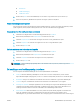HP Color LaserJet Enterprise MFP M681, M682 - User's Guide
●
Scannen naar USB
●
Scannen naar SharePoint®
3. Raak de knop Opties aan.
4. Blader in het venster Opties naar Bestandstype en resolutie en selecteer deze optie.
5. Selecteer een van de vooraf gedenieerde opties voor Resolutie en raak vervolgens Gereed aan. Raak
Verzenden aan.
Kleurinstellingen controleren
Volg deze stappen om de kleurinstelling aan te passen:
1. Selecteer in het beginscherm van het bedieningspaneel de knop Scannen.
2. Selecteer een van de volgende scanfuncties:
●
Opslaan in apparaatgeheugen
●
Scannen naar e-mail
●
Scannen naar netwerkmap
●
Scannen naar USB
●
Scannen naar SharePoint®
3. Raak de knop Opties aan.
4. Blader in het paneel Opties naar Kleur/zwart en selecteer deze optie.
5. Selecteer een van de gedenieerde opties.
6. Raak de knop Verzenden aan.
De instellingen voor beeldaanpassing controleren
Pas de volgende aanvullende instellingen aan om de scankwaliteit te verbeteren:
●
Scherpte: Maak de afbeelding duidelijker of zachter. Als u voor meer scherpte kiest, wordt de tekst
bijvoorbeeld duidelijker weergegeven, en als u voor minder scherpte kiest, kunnen foto's vloeiender lijken.
●
Donkerheid: Vergroot of verklein de hoeveelheid zwart en wit in de kleuren op gescande afbeeldingen.
●
Contrast: Vergroot of verklein het verschil tussen de lichtste en donkerste kleur op de pagina.
●
Achtergrond opruimen: Verwijder vage kleuren van de achtergrond van gescande afbeeldingen. Als het
originele document bijvoorbeeld is afgedrukt op gekleurd papier, kunt u deze functie gebruiken om de
achtergrond lichter te maken zonder de donkerheid van de afbeelding te beïnvloeden.
●
Automatische tint: Alleen beschikbaar voor Flow-printers. De printer kan bij originele documenten met
meer dan 100 tekens aan tekst op pagina detecteren wat de bovenkant van de pagina is en de
afbeeldingen in de goede afdrukstand zetten. Als sommige pagina's ondersteboven staan in verhouding tot
andere pagina's, zullen in de gemaakte scanafbeelding alle pagina's met de goede kant omhoog staan.
Wanneer sommige pagina's een liggende afdrukstand hebben, draait de printer de afbeelding zodat de
bovenkant van de pagina aan de bovenkant van de afbeelding staat.
NLWW Beeldkwaliteit scan verbeteren 241